
时间:2020-11-08 07:23:31 来源:www.win10xitong.com 作者:win10
win10系统对大家来说可能都不会陌生,但是还是会遇到Win10笔记本怎么看配置参数的问题时不知道如何解决。其实不知都还有多少用户遇到了Win10笔记本怎么看配置参数的问题,那我们自己要如何做呢?我们可以参考这样的方法:1、在Windows10系统的桌面上找到"此电脑"图标,双击打开;2、点击一下右上角的搜索栏,并搜索"dxdiag"工具就轻而易举的处理好了。下面我们用图文来详细的说一下Win10笔记本怎么看配置参数的详细解决手法。
具体查看方法如下:
第一步:在Windows10系统的桌面上找到"此电脑"图标,双击打开;
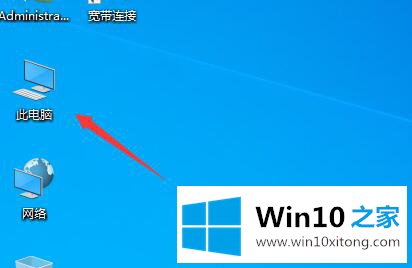
第二步:点击一下右上角的搜索栏,并搜索"dxdiag"工具;
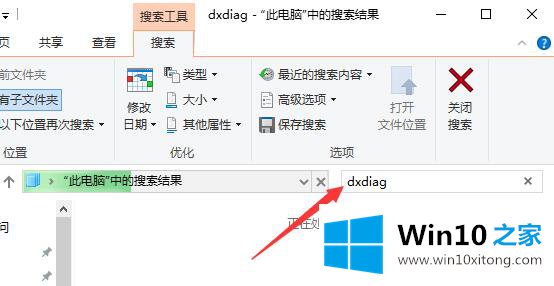
第三步:稍等片刻,将会在搜索列表中找到"dxdiag"工具,双击打开任意一个;
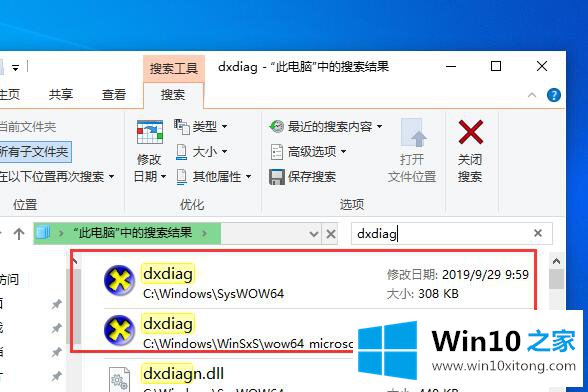
第四步:弹出检查数字签名的提示窗口后,选择"是"或"否"均可;
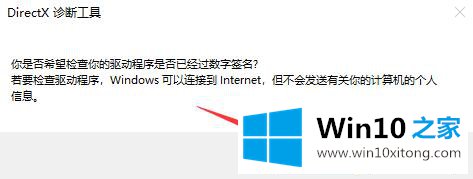
第五步:即可在接下来弹出的界面中查看笔记本电脑配置的具体信息了。
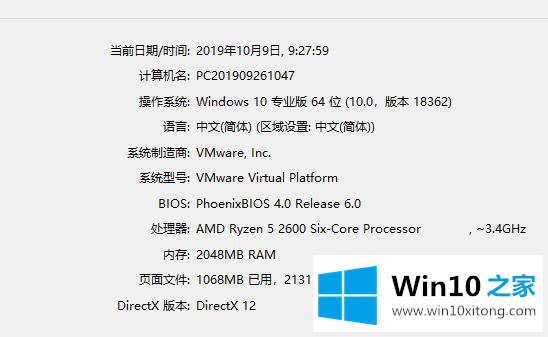
以上介绍了Win10笔记本怎么看配置参数的操作技巧,老铁们都学会了吗?
如果你遇到了Win10笔记本怎么看配置参数的问题不知道怎么办,那么可以好好阅读一下上面所说的方法,肯定是可以解决的。希望对你有所帮助。如果你需要更多的资料,请继续关注本站。